อุปกรณ์ต่อพ่วงที่สำคัญที่สุดอย่างหนึ่งสำหรับคอมพิวเตอร์ของเราคือเครื่องพิมพ์ ในกรณีที่เราเพิ่งซื้อเครื่องใหม่และต้องการทดสอบการทำงาน ไม่มีอะไรดีไปกว่าการใช้ตัวเลือกในการพิมพ์หน้าทดสอบ แม้ว่าจะมีผู้ใช้จำนวนมากที่คิดว่าไม่จำเป็น แต่ความจริงก็คือว่า เนื่องจากวิธีนี้เราทำการทดสอบเพื่อตรวจสอบว่าทุกอย่างถูกต้องหรือไม่
เพื่อให้สามารถพิมพ์หน้าทดสอบ Windows 10 มีฟังก์ชันการทำงานในตัวตามค่าเริ่มต้นสำหรับสิ่งนี้ ในทำนองเดียวกัน เรายังมีแอปพลิเคชันของบุคคลที่สามที่พัฒนาขึ้นเพื่อการนี้ นั่นคือเหตุผลที่วันนี้เราจะมาดูกันว่าเราสามารถพิมพ์หน้าทดสอบและตรวจสอบว่าเครื่องพิมพ์ของเราทำงานอย่างถูกต้องได้อย่างไร

พิมพ์หน้าทดสอบจาก Windows 10
ด้วยการพิมพ์หน้าทดสอบ เราจะสามารถรับข้อมูลบนพีซีของเราที่มีการติดตั้งเครื่องพิมพ์ นอกจากนี้เรายังสามารถตรวจสอบคุณภาพของการพิมพ์และความคมชัดของตลับหมึกพิมพ์ได้อีกด้วย ด้วยวิธีนี้เราสามารถ we ตรวจสอบข้อผิดพลาดก่อนทำการพิมพ์ที่สำคัญ . ก่อนเริ่มต้น เราต้องตรวจสอบให้แน่ใจว่าเครื่องพิมพ์เปิดอยู่ เชื่อมต่อกับคอมพิวเตอร์ของเราอย่างถูกต้อง และมีหน้าที่จะพิมพ์
เพื่อดำเนินการพิมพ์ทดสอบจาก Windows เราต้องเข้าถึงส่วน "อุปกรณ์และเครื่องพิมพ์" สำหรับสิ่งนี้เราต้องป้อน "แผงควบคุม" ซึ่งเราต้องเขียนชื่อในกล่องค้นหาของ Windows และเลือก เมื่อเข้าไปข้างในเราจะไปที่ส่วน "อุปกรณ์และเครื่องพิมพ์"
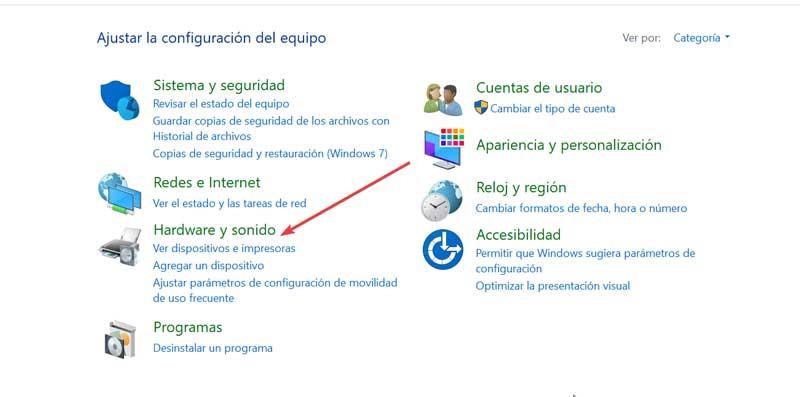
ในหน้าใหม่นี้ เราค้นหาเครื่องพิมพ์ของเราแล้วคลิกด้วยปุ่มเมาส์ขวาเพื่อให้เมนูบริบทขนาดเล็กปรากฏขึ้นในตำแหน่งที่เราต้องเลือก ” คุณสมบัติเครื่องพิมพ์ “. สิ่งสำคัญคือเราต้องไม่สับสนระหว่างคุณสมบัติเครื่องพิมพ์กับคุณสมบัติ เนื่องจากหากเราเลือกกรณีหลัง เราจะไม่เห็นปุ่มพิมพ์หน้าทดสอบ
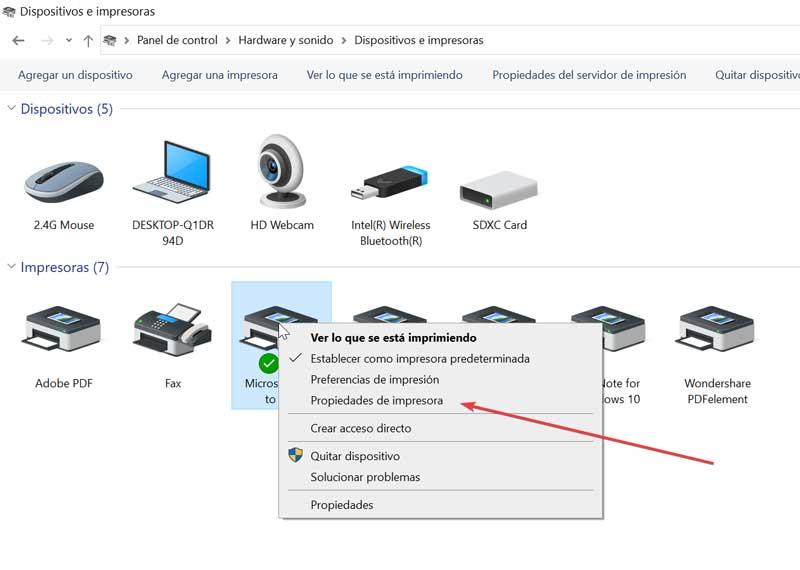
เมื่อเราคลิกที่ "คุณสมบัติเครื่องพิมพ์" หน้าจอใหม่จะปรากฏขึ้น ที่ด้านล่างเราจะพบ ” พิมพ์หน้าทดสอบ ” ปุ่ม คลิกที่มันเพื่อให้ Windows ดูแลการพิมพ์ทดสอบที่เกี่ยวข้อง นอกจากนี้เรายังสามารถคลิกที่ส่วน "การตั้งค่า" ซึ่งเราสามารถกำหนดค่าการวางแนว (แนวนอนหรือแนวตั้ง) และขนาดกระดาษ (A4, A5, A3, Letter, Executive, Estate, Legal, Tabloid, B4 และ B5
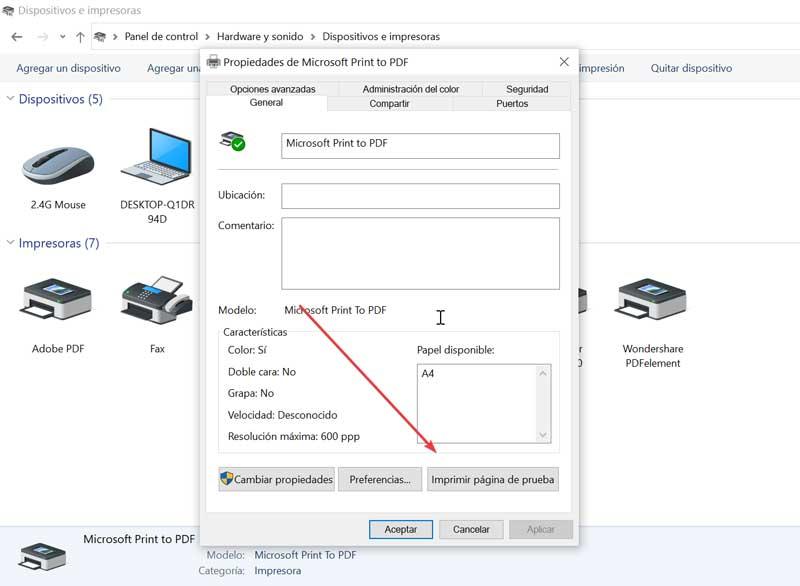
เมื่อเราคลิกที่ปุ่ม "พิมพ์หน้าทดสอบ" กระบวนการจะเริ่มขึ้น เราจะเห็นภาพของ Windows ที่มีสามสีพื้นฐานของเครื่องพิมพ์และมีข้อความสีดำ ด้วยวิธีนี้ เมื่อพิมพ์หน้าปกติและมีระยะขอบเท่ากัน เราจะได้ตัวอย่างที่ชัดเจนว่าหน้าของเราจะพิมพ์ด้วยตลับหมึกที่เครื่องพิมพ์มีได้อย่างไร และตรวจสอบว่าคุณภาพการพิมพ์เพียงพอหรือไม่
โปรแกรมสำหรับพิมพ์หน้าทดสอบ
ในกรณีที่เราไม่ต้องการใช้ตัวเลือกในการพิมพ์หน้าทดสอบที่รวม Windows 10 เรายังมีแอปพลิเคชันของบริษัทอื่นที่จะช่วยเราในจุดประสงค์นี้
พิมพ์ทดสอบหน้าตกลง
แอปพลิเคชันนี้จะช่วยให้เราสามารถสอบเทียบตลับหมึกของเครื่องพิมพ์ใหม่ของเรา ทำให้เราสามารถเลือกงานพิมพ์ที่เหมาะสมเพื่อให้แน่ใจว่าจะทำการพิมพ์ได้สำเร็จ ซอฟต์แวร์นี้มีอินเทอร์เฟซที่ใช้งานง่าย ดังนั้นจึงสามารถใช้ได้กับผู้ใช้ทุกประเภท ลักษณะเด่นของมันคือสามารถ ตรวจพบปัญหาใด ๆ ได้อย่างง่ายดาย และระบุผงหมึกหรือตลับหมึกที่อาจพบว่ามีข้อบกพร่อง
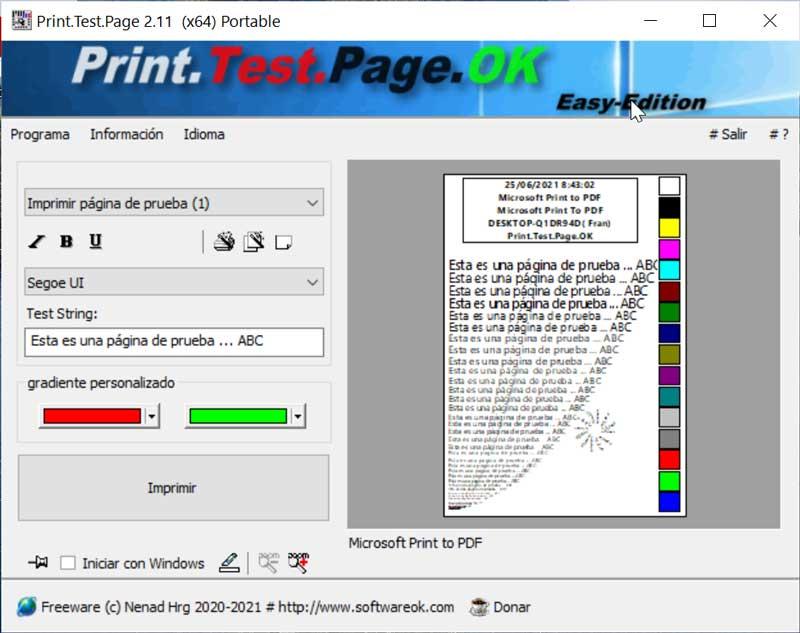
แม้ว่าหน้าทดสอบในตัวควรจะเพียงพอเพื่อให้แน่ใจว่าเครื่องพิมพ์ของเราทำงานได้ดีภายในพารามิเตอร์ที่ต้องการ เราอาจจะสามารถ ปรับแต่งบางอย่าง ตัวอย่างหน้าที่เราชื่นชอบ ด้วยวิธีนี้ เราสามารถแก้ไขสตริงข้อความโดยเพียงแค่แทนที่คำเริ่มต้นด้วยของเราเอง คุณยังสามารถสร้างหน้าทดสอบด้วยการไล่ระดับสีแบบกำหนดเองที่เราเลือกได้ ซึ่งอาจน่าสนใจหากเราคิดว่าตลับหมึกสีอาจมีข้อบกพร่อง จำเป็นต้องระบุสีเริ่มต้นและสิ้นสุดเท่านั้น เพื่อให้สามารถสำรวจตัวเลือกสีได้จนกว่าคุณจะพบประเภทที่เราต้องการ
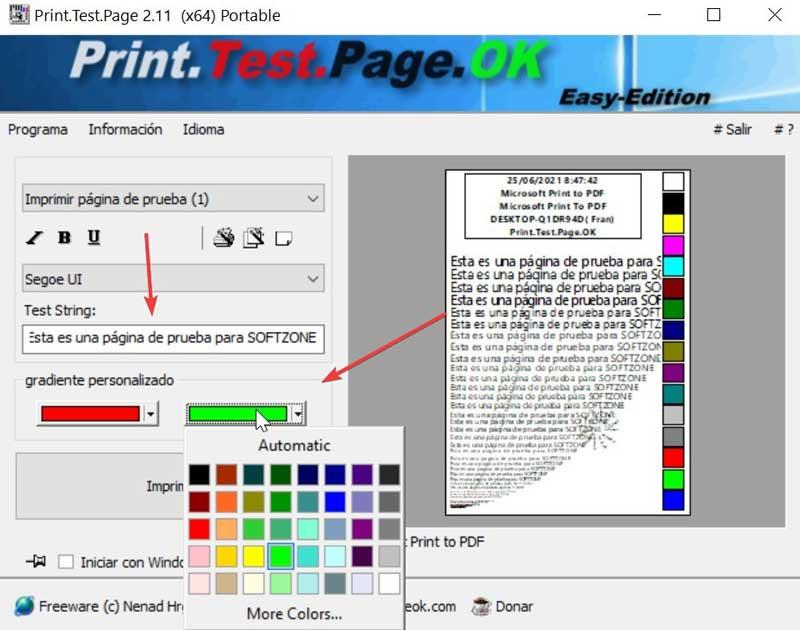
Print.Test.Page.Ok เป็นแอปพลิเคชั่นพกพาฟรีและไม่ต้องติดตั้งใดๆ บนพีซีของเรา เราสามารถดาวน์โหลดได้โดยตรงจากพวกเขา เว็บไซต์ .
หน้าทดสอบเครื่องพิมพ์
ต่อไป เราจะพบเว็บแอปพลิเคชันที่จะช่วยให้เราสามารถทดสอบการพิมพ์เครื่องพิมพ์ของเราได้โดยตรงจากเบราว์เซอร์ของเรา ตัวเลือกของคุณเมื่อพิมพ์อยู่ไกลจากช่วงของตัวเลือก Print.Test.Page.Ok แต่มีประโยชน์สำหรับผู้ใช้ที่ไม่ต้องการทำให้ชีวิตของพวกเขายุ่งยากและทำการทดสอบโดยไม่ต้องดาวน์โหลดอะไรเลย
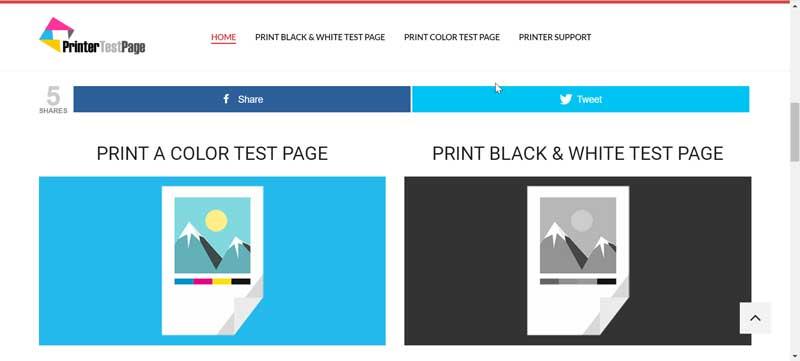
เว็บไซต์นี้มีตัวเลือกการพิมพ์สองแบบ เช่น “พิมพ์หน้าทดสอบสี” ซึ่งเราต้องใช้เพื่อสร้าง ทดสอบสี พิมพ์. และ “พิมพ์หน้าทดสอบขาวดำ” ซึ่งเราจะใช้ในกรณีที่เราต้องการ สีดำและสีขาว หน้าทดสอบ ก่อนทำการทดสอบใดๆ จำเป็นต้องตรวจสอบว่าเราได้เปิดเครื่องพิมพ์และเชื่อมต่อกับคอมพิวเตอร์ของเราแล้ว เมื่อเราคลิกแล้ว หน้าตัวอย่างเนื้อหาของแผ่นทดสอบจะปรากฏขึ้น การคลิกจะนำเราไปที่เมนูการพิมพ์ ซึ่งเราสามารถเลือกการออกแบบ ประเภทของกระดาษ หน้า และอื่นๆ ได้ สิ่งที่คุณต้องทำคือคลิกที่ปุ่ม "พิมพ์" เพื่อเริ่มการทดสอบ
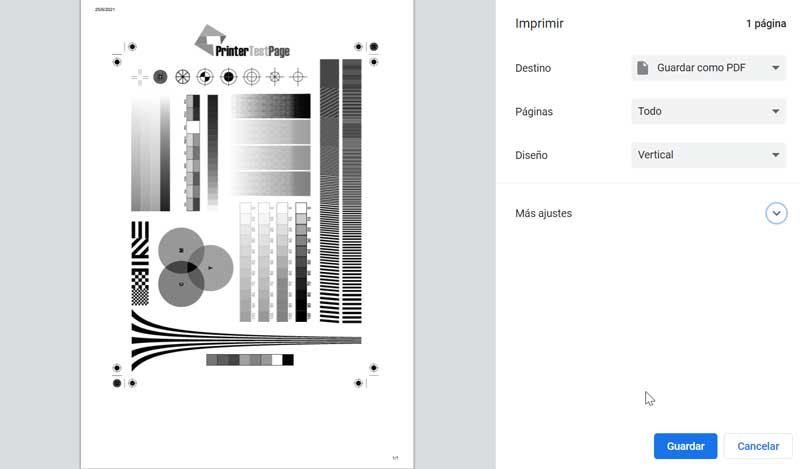
หากเราต้องการใช้แอพพลิเคชั่น Printer Test Page เพื่อสร้างหน้าทดสอบให้กับเครื่องพิมพ์ของเรา เราสามารถใช้งานได้ฟรีโดยคลิกที่ การเชื่อมโยงนี้ .
พิมพ์หน้าทดสอบ
คราวนี้เรากำลังพูดถึงเว็บแอปพลิเคชันที่เราเรียกใช้โดยตรงจากเบราว์เซอร์ของเรา ดังนั้นจึงไม่จำเป็นต้องดาวน์โหลดไฟล์ใดๆ หรือทำการติดตั้งใดๆ บนพีซีของเรา การใช้งานนั้นง่ายมาก เนื่องจากตัวเลือกการพิมพ์นั้นค่อนข้างจำกัด ดังนั้นจึงไม่อนุญาตให้เราทำการทดสอบบางอย่างนอกเหนือจากการทดสอบแบบคลาสสิกและแบบพื้นฐาน
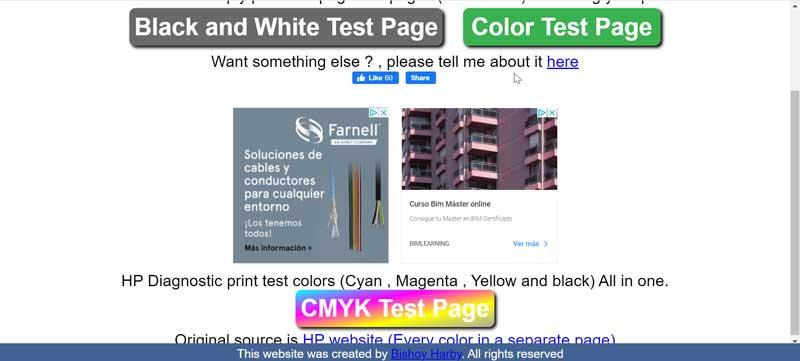
เมื่อเข้าสู่เว็บไซต์ เราจะพบปุ่มสามปุ่มที่มีปุ่ม ประเภทของการทดสอบการพิมพ์ ที่เราสามารถทำได้ หากเราคลิกที่ "การทดสอบขาวดำ" เราจะทำการทดสอบเป็นขาวดำโดยตรง หากเราคลิกที่ปุ่ม "หน้าทดสอบสีของหน้า" หน้าทดสอบจะเป็นสี สุดท้าย มีโหมด "หน้าทดสอบ CMYK" เหมาะอย่างยิ่งสำหรับการทดสอบการพิมพ์วินิจฉัยบนเครื่องพิมพ์ HP
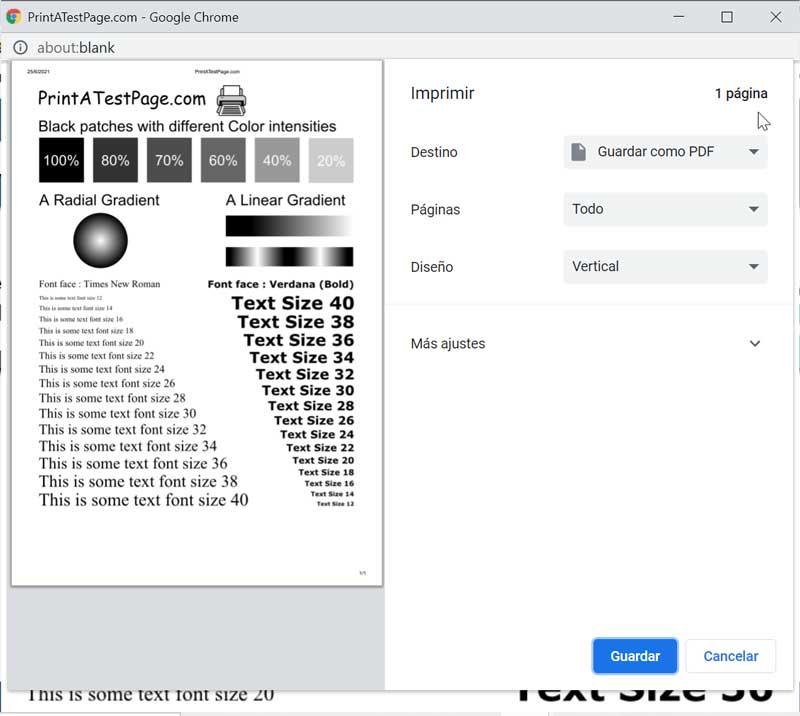
หากเราต้องการสร้างหน้าทดสอบเครื่องพิมพ์ของเราโดยใช้ Print a Test Page ฟรี จำเป็นต้องเข้าถึงเว็บไซต์ของเครื่องพิมพ์โดยคลิกเท่านั้น โปรดคลิกที่นี่เพื่ออ่านรายละเอียดเพิ่มเติม .
